
Šiame vadove paaiškinsime, kaip naudoti „Android“ telefoną ar planšetinį kompiuterį kaip nuotolinio valdymo pultą. Vietoj to, kad perkate brangų universalų nuotolinio valdymo pultą, valdykite „Android“ televizorių, „NVIDIA“ skydą ir „Android“. Tai taip pat veikia su „WiFi“, todėl nereikia įrenginio su infraraudonųjų spindulių srautu.
Yra daug „Android“ nuotolinio valdymo programų, tačiau geriausias pasirinkimas yra „Google“. Naudodamiesi „Android“ TV nuotolinio valdymo programa galite lengvai pereiti savo patirtimi. Ši programa netgi turi „D-Pad“, puikiai tinka žaidimams dideliame ekrane.
Skaitykite: Kaip valdyti „Mac“ su „Android“
„Android“ televizijos įrenginiai yra įvairių formų ir dydžių. Šis vadovas veikia su „Sharp AQUOS“, „Sony Bravia“, „Mi Box“, „NVIDIA Shield“, „Nexus“ grotuvu ir kt. Čia rasite daugiau informacijos ir išsamų „Android“ TV įrenginių sąrašą. Jei norite valdyti „Android“ televizorių telefonu ar planšetiniu kompiuteriu, kaip tai yra.
Kaip naudoti „Android“ telefoną kaip nuotolinio valdymo pultą „Android“ televizoriui
Prieš pradėdami, verta paminėti, kad tai veikia tik įrenginiuose, kuriuose veikia „Android 4.3“ arba naujesnis „Jelly Bean“. Beveik visuose įrenginiuose per pastaruosius 2-3 metus turėtų būti suderinama programinė įranga.
Instrukcijos
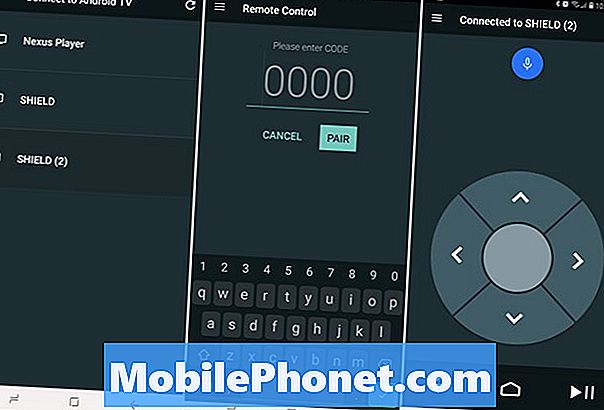
- Atviras „Google Play“ ir parsisiųsti „Android“ TV nuotolinio valdymo programa telefono arba planšetinio kompiuterio
- Prijunkite telefoną arba planšetinį kompiuterį prie tą patį „Wi-Fi“ tinklą kaip „Android“ TV įrenginį.
- Atviras „Android“ TV nuotolinio valdymo programa
- Pasirinkite tavo „Android“ TV įrenginys iš sąrašo, kuris pasirodo
- Įveskite PIN kodą televizoriuje matote telefoną ar planšetinį kompiuterį
- Bakstelėkite Pora pabaigti
Kai baigsite susieti savo telefoną ar planšetinį kompiuterį su „Android“ televizija, mes visi darome. Pamatysite įprastą „Back“ („Atgal“ ir „Home“) mygtukus, o po to - pauzės / atkūrimo piktogramą, kad galėtumėte greitai pasiekti. Tai leidžia naršyti „Android“ televizoriaus meniu ir programas, surasti „Netflix“ arba paspausti viršutinį mikrofoną, kad galėtumėte atlikti balso paiešką.
Kaip naudotis nuotolinio valdymo pultu
Nuotolinio valdymo pulto naudojimas yra gana paprastas. Iš pradžių matysite aukštyn, žemyn, kairėn, dešinėn rodykles, įvesdami „pasirinkti“ mygtuką viduryje. Štai ką jūs naudojate valdydami savo „Android“ TV įrenginį naudodami išmanųjį telefoną ar planšetinį kompiuterį. Bet kuriuo metu galite grįžti namo, jei norite grįžti, arba bakstelėkite žaisti / pauzę, kad atnaujintumėte paskutinį žiūrėtą vaizdo įrašą.
Norėdami ieškoti balsu, bakstelėkite viršuje esantį mikrofoną, arba viršuje dešinėje bakstelėkite klaviatūros piktogramą, kad įvestumėte paiešką.
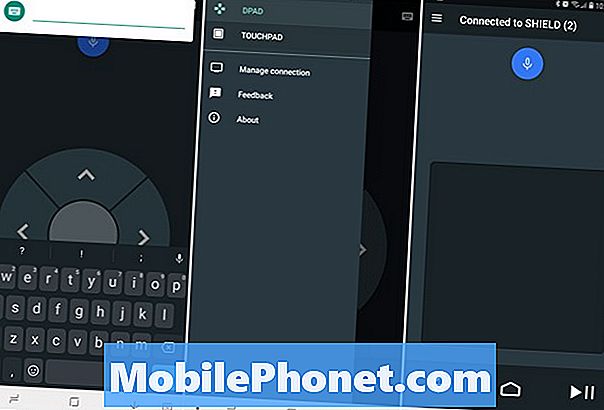
Tačiau kita galimybė yra naudoti jutiklinę plokštelę vietoj krypties rodyklių. Viršutiniame kairiajame kampe palieskite 3 linijų meniu mygtuką ir pasirinkite Touchpad. Dabar galite nuvilkti pirštus ant didelės padėties navigacijai. Norėdami pasirinkti, bakstelėkite bet kurioje ekrano vietoje. Touchpad puikiai tinka ir žaidimams, ir imituoja telefono jutiklinį ekraną, bet „Android“ TV žaidimus.
Be to, kai kuriuose įrenginiuose „Android“ televizoriaus nuotolinio valdymo programa visiškai valdys vaizdo įrašų atkūrimą, kad būtų greitai į priekį ir atgal. Vietoj tiesiog pristabdyti / leisti tipo parinktis. Atsisiųskite „Google“ programą ir šiandien mėgaukitės „Android“ televizoriumi. Būdami čia, pažiūrėkite į šiuos 10 nuostabių „Shield Android“ televizijos žaidimų.

